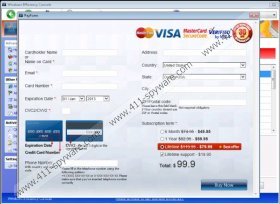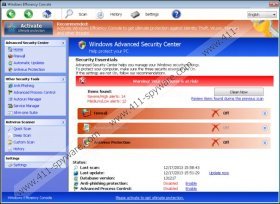Windows Efficiency Console Verwijdergids
Windows Efficiency Console is een schurk die is ontworpen om te zetten u in een intriganten slachtoffer. De belangrijkste wapens die de rogue draagt zijn haar misleidende interface die bootst een authentiek security tool en haar vermogen om de werking van de computer in gevaar brengen. De clandestiene rogue kan blokkeren van de werking van de meeste uitvoerbare bestanden en maken het onmogelijk om te verbinden met het web. Als gevolg van deze lijkt het onmogelijk voor Start Windows utilities die kunnen helpen u handmatige Windows Efficiency Console verwijdering uitvoeren of automatische malware verwijdering software te downloaden. Daarnaast van het creëren van belemmeringen voor het verwijderen van de dreiging kunnen deze disfuncties ook gebruikt worden om een illusie dat uw PC wordt geschaad door infecties die worden weergegeven door een volledig valse malware scanner te creëren.
De fictieve scanner kunt aanbieden, eng uitziende bedreigingen die niet bestaan op uw personal computer. Dit betekent echter niet dat de enige infectie die u wilt verwijderen is Windows Efficiency Console. In feite, deze kwaadaardige schurk kon hebben laten vallen door een Trojan in het geheim uitgevoerd op de computer. Natuurlijk, is deze scanner niet het enige kenmerk aan u gepresenteerd. Net als de eerder geanalyseerde klonen Windows activiteit Booster, Windows afweren Module en Windows Active Hotspot, geeft deze schurk aan de mogelijkheid om automatisch updates uitvoeren en activeer de Firewall. Dit zijn de fictieve kenmerken die zijn bijgesloten gewoon om u te verleiden tot denken dat de rogue een aanzienlijke security tool is. Onze onderzoekers spyware kunnen garanderen dat het is niet, en dus moet u negeren dergelijke valse waarschuwingen:
Fout
De beveiliging van de gegevens van het systeem is in gevaar!
Om te voorkomen dat potentiële PC fouten, voer een volledige systeemscan.Waarschuwing! Identiteit diefstal poging gedetecteerd
Verborgen verbinding IP: xx.xxx.xxx.xxx
Doel: Microsoft Corporation sleutels
Weet u wat het doel achter de rogue is? Het is u die u wilt verwijderen van PC bedreigingen te overtuigen. Aangezien de rogue het bijna onmogelijk om het systeem te werken maakt, is het mogelijk dat u zich zal voelen alsof Windows Efficiency Console is de enige malware remover die u kunt vertrouwen. Als u de volledige versie van deze nep veiligheidstoepassing aanschaffen zou u ontdekken dat alle eerder gemelde bedreigingen zijn verwijderd. Dit is gewoon een truc om weg te nemen uw aandacht, wanneer in werkelijkheid de beveiliging van uw virtuele zelfs meer kwetsbaar dan vóór de betaling.
Of u al uw geld verspild of niet moet u Windows Efficiency Console meteen verwijderen. Als u denkt u bent ervaren genoeg dat om de verwijdering handmatig uitvoeren-ga je gang en dan maken gebruik van de gratis SpyHunter de scanner. De toepassing zal u laten weten als alle bedreigingen zijn afgeschaft. Bent u minder ervaren – hieronder hulplijnen gebruikt voor het installeren van een automatische malware remover. U kunt ook een speciale vergunning toonsoort te elimineren van de symptomen, waarna een automatische malware remover moet worden geïnstalleerd.
Vergunning toonsoort:
0W000-000B0-00T00-E0001
0W000-000B0-00T00-E0002
0W000-000B0-00T00-E0003
Instructies van de verwijdering
- Opnieuw opstarten naar de PC en wachten tot BIOS te laden.
- Onmiddellijk beginnen te tikken op de F8 om te laden het menu Geavanceerde opstartopties.
- Selecteer Veilige modus met opdrachtprompt met behulp van de pijltoetsen. Tik op Voer.
- Ter naar de troepenleiding Prompt Voer cd. rechts na C:\Windows\system32\ en tik op Enter.
- Rechts na C:\Windows regel \explorer.exe en de kraan Enter opnieuw invoeren.
- Nu open het menu Start , klikt u op RUN/zoeken en voer % appdata %.
- In de Application Data map zoeken en verwijderen bewaker-{4 willekeurige symbolen} .exe.
- Opnieuw opstarten naar de PC in de normale modus en de lancering nogmaals het startmenu .
- Voer regedit in RUN/zoekvakken voor toegang tot het Windows-register.
- Verplaatsen naar HKEY_CURRECT_USER\Software\Microsoft\Windows NT\Current BPM .
- Klik met de rechtermuisknop op Shell en selecteert u vervolgens wijzigen.
- Voer %WinDir%\Explorer.exe als de waarde in en selecteer OK.
- Download een betrouwbare malware remover van http://www.411-spyware.com/spyhunter.
- Installeer de toepassing op de PC en gebruiken te verwijderen malware en te beschermen van het besturingssysteem.
Windows Efficiency Console Schermafbeeldingen: